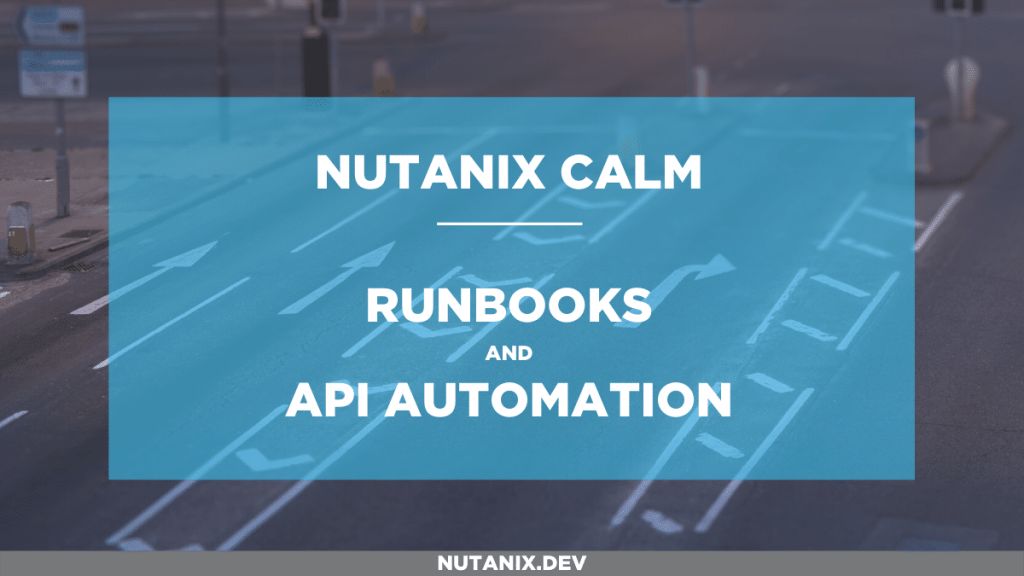
本週稍早時候, Nutanix 宣布 Calm 3.0.0的全面上市。這是一個令人振奮的版本,因為它對於管理應用程式和主機工作的方式進行了一些重大改善。
舉例:
而今天將要帶大家來看的則是執行手冊。
在 Calm 中,執行手冊將其執行的任務分配給端點。將端點視為執行任務的 IP地址或主機。在Calm UI 中,每個端點都配有 IP位址和憑據-下面顯示的範例是IP位址為 10.133.16.151 的Linux VM。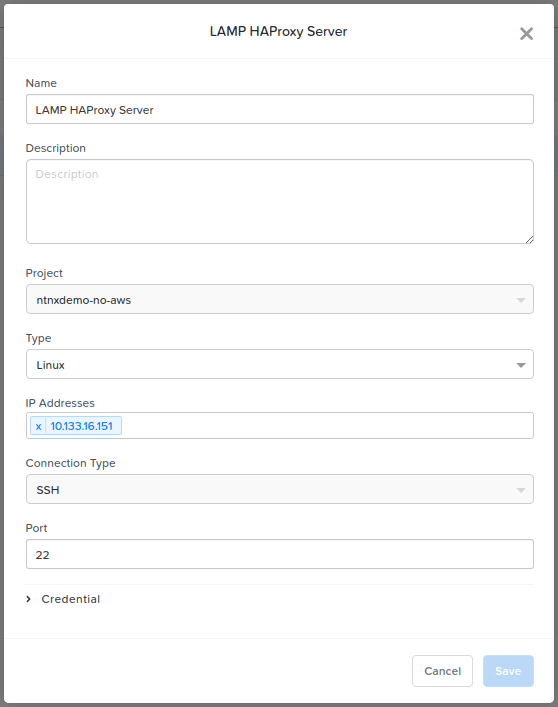
使用此端點,我們可以開始創建在端點(或任何其他端點)上執行的執行手冊。就本文而言,我們將在端點 22 上使用 SSH ,透過 SSH 私人鑰匙進行身份驗證連接到該 Linux VM。
一旦定義了端點,就可以開始創建可以在這些端點上執行的執行手冊。本文中的範例將包含以下簡單的工作流程:
與Calm中所有基於 GUI (圖形使用者介面)的任務一樣,此工作流程的創建非常簡單。使用執行手冊編輯器,我們可以構建如下方的運行手冊: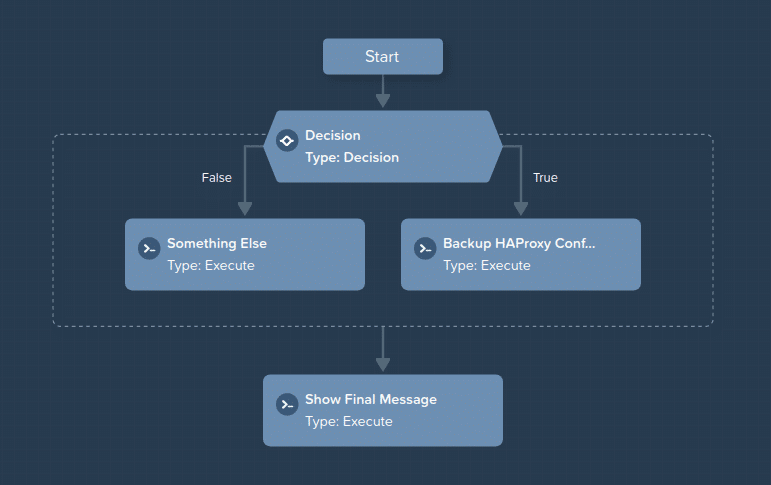
值得注意的是,該特定的執行手冊已配置為使用“ LAMP HAProxy Server ”作為默認端點。這意味著只要沒有另外指定端點,都將使用“ LAMP HAProxy Server ”端點。
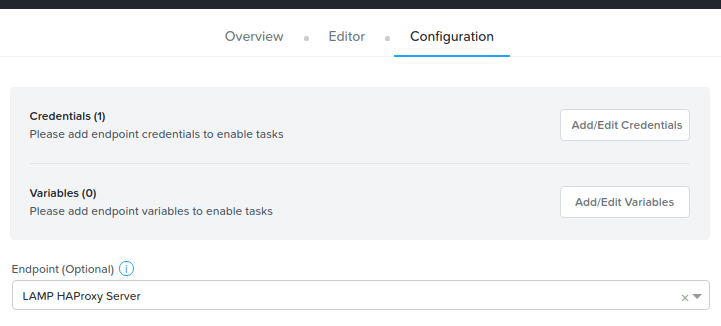
在另一篇文章中,我們將介紹如何透過API創建執行手冊。現在,我們只關注在基礎知識–透過 Nutanix Calm API 列出和執行runbook。我將使用 Postman 創建和測試我的 API 請求,並在本文底部分享我的Postman整合。
在先前的文章中,我們介紹了許多概念上與我們的執行手冊非常相似的事物-列出了 Prism Central 實際上存在的執行手冊。
下方的 API POST列出了IP地址為10.133.16.228的Prism Central上的現有執行手冊
https://10.133.16.228:9440/api/nutanix/v3/runbooks/list
您會注意到,這類似於透過 Nutanix Calm API 列出的其他實體(藍圖,應用程式等)。唯一的區別是 JSON POST 的正文需要指定“ runbook”作為要列出的實體類型:
{"kind": "runbook"}
在10.133.16.228的 Prism Central 實例上,有一個名為“ HAProxy Runbook ”的單一執行手冊。以上請求的回應如下:
{
"api_version": "3.0",
"metadata": {
"total_matches": 1,
"kind": "runbook"
},
"entities": [
{
"status": {
"last_update_time": 1591926226637012,
"name": "HAProxy Runbook",
"deletion_time": 1,
"deleted": false,
"spec_version": 11,
"description": "",
"creation_time": 1591842034066247,
"state": "ACTIVE",
"schema_version": "1.1.0",
"entity_verison": 11,
"running_runs": 0,
"run_count": 13,
"messages": [],
"last_run_time": 1591926229971955,
"tenant_uuid": "",
"uuid": "8ece271f-9147-df66-5721-c93338b3f0dd"
},
"spec": {},
"api_version": "3.0",
"metadata": {
"last_update_time": "1591926226637012",
"owner_reference": {
"kind": "user",
"uuid": "00000000-0000-0000-0000-000000000000",
"name": "admin"
},
"kind": "runbook",
"uuid": "8ece271f-9147-df66-5721-c93338b3f0dd",
"project_reference": {
"kind": "project",
"name": "ntnxdemo-no-aws",
"uuid": "e4f8329c-bf9c-4dd1-8f33-042ce6b86eee"
},
"spec_version": 11,
"creation_time": "1591842034066247",
"name": "HAProxy Runbook"
}
}
]
}
請特別注意單個Runbook的UUID:8ece271f-9147-df66-5721-c93338b3f0dd。在處理該特定執行手冊時,我們很快就會需要它。
一旦知道了要使用的Runbook的UUID,就可以透過一個簡單的GET請求獲得更多訊息:
https://10.133.16.228:9440/api/nutanix/v3/runbooks/8ece271f-9147-df66-5721-c93338b3f0dd
回應包含有關 Runbook 的所有訊息,包括在每個階段執行的腳本(如果有的話),依據,默認端點等。
讓我們看一下如何使用v3 Calm API執行 Runbook。到目前為止,我們已經研究了如何透過 UUID “尋找” Runbook。在這種情況下,我們的Runbook的UUID是8ece271f-9147-df66-5721-c93338b3f0dd。
在最簡單的級別上,我們可以提交Runbook運行請求,並發送一個空的POST正文。這將執行Runbook ,並使用在 “ Calm UI” 中創建的Runbook指定設置。這包括像是端點和憑證之類的參數。
空的POST正文:
{}
指定了空的POST正文後,完整的請求路徑如下:
https://10.133.16.228:9440/api/nutanix/v3/runbooks/8ece271f-9147-df66-5721-c93338b3f0dd/run
來自成功執行請求的響應如下:
{
"status": {
"runlog_uuid": "cfa369e5-fb82-4f22-97aa-610d773e502d"
},
"spec": {},
"api_version": "",
"metadata": {}
}
上面的範例很棒,但是如果我們想控制 Runbook 在哪個端點上執行該怎麼辦?現在就可以通過 UI 或 API 在任意端點上隨時執行它們_這是Runbook最強大的功能之一。
每個端點都有一個UUID,與執行手冊完全相同。我們可以提交一個簡單的GET請求,該請求將列出我們的端點,如下所示:
https://10.133.16.228:9440/api/nutanix/v3/endpoints/list
此請求還將要求我們指定“端點”作為要列出的實體類型:
{"kind": "endpoint"}
每個端點將在回應內的實體組數中列出,如下所示。請注意,此已經刪除了大部分回應,僅留下了端點“主要”屬性的範例: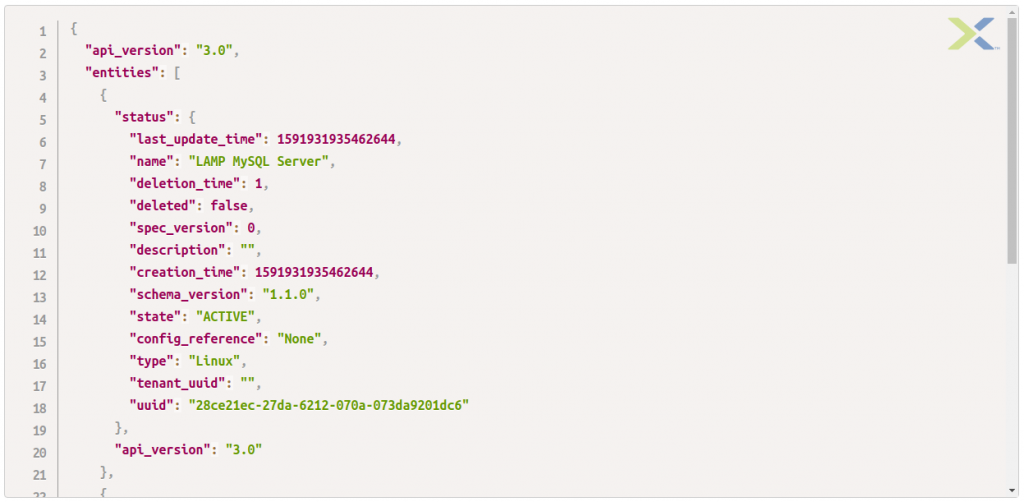
在上面的螢幕截圖中,您將在名為“ LAMP MySQL Server ”的端點中看到UUID 28ce21ec-27da-6212-070a-073da9201dc6。我們將如何僅針對該端點執行 runbook呢?
該請求與我們之前的請求非常相似,只是這次我們需要將請求一起提交給適當的JSON有效負載。下面的JSON有效負載使用default_target_reference設置請求的默認端點:
{
"spec": {
"args": [
],
"default_target_reference": {
"kind": "app_endpoint",
"name": "LAMP MySQL Server",
"uuid": "28ce21ec-27da-6212-070a-073da9201dc6"
}
}
}
發送請求的方式與之前相同,將產生一個回應,該回應顯示出執行日誌UUID,與預期的一樣。現在的區別是,Calm UI中Runbook的默認終點已被JSON有效負載中指定的終結點覆蓋。
在我們的請求回應中,您將看到其中一個屬性名為runlog_uuid。與先前記錄的啟動藍圖的過程類似,我們可以查詢執行日誌UUID並獲取有關執行期間發生情況的詳細訊息。對此的GET請求如下:
https://10.133.16.228:9440/api/nutanix/v3/runbooks/runlogs/cfa369e5-fb82-4f22-97aa-610d773e502d
雖然我們可以查看回應並獲取有關狀態的詳細資料,但是我們現在要注意的唯一一件事是執行日誌的狀態–只有相關部分顯示:
{
"api_version": "3.0",
"metadata": {},
"status": {
"description": "",
"name": "",
"state": "SUCCESS",
"critical": false,
"action_reference": {
"kind": "app_action",
"name": "HAProxy Runbook",
"uuid": "8ece271f-9147-df66-5721-c93338b3f0dd"
},
"type": "workflow_action_runlog",
"userdata_reference": {
"kind": "app_user",
"uuid": "00000000-0000-0000-0000-000000000000",
"name": "admin"
},
"is_runlog_archived": false,
"reason_list": [],
"runbook_json": {
"name": "HAProxy Runbook"
}
},
"spec": {
"name": "",
"description": ""
}
}
在這種情況下,我們可以看到 Runbook 的狀態屬性為“ SUCCESS ”,並且該Runbook的名稱符合預期-HAProxy Runbook。
除了查看透過JSON回應執行的Runbook JSON結果外,我們還可以從Runbook 請求中下載輸出結果。在查看快速範例之前,請看下面的螢幕截圖,並注意以下幾點:
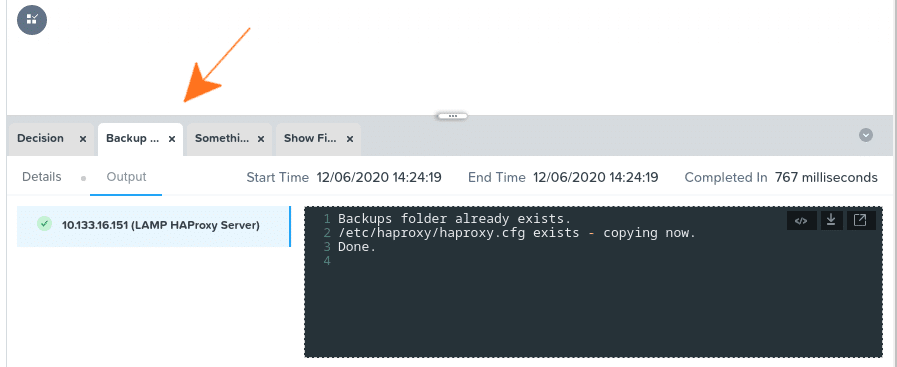
但是,可能出於儲存、附加解析或分發等目的,需要下載這些日誌。這就像是向runbooks / runlogs / {uuid} / output / download API發出請求一樣簡單:
https://10.133.16.228:9440/api/nutanix/v3/runbooks/runlogs/cfa369e5-fb82-4f22-97aa-610d773e502d/output/download
回應是可下載的二進製ZIP格式文件。在查看ZIP文件的內容之前,我們先來看一下剛剛執行的Runbook的Calm UI: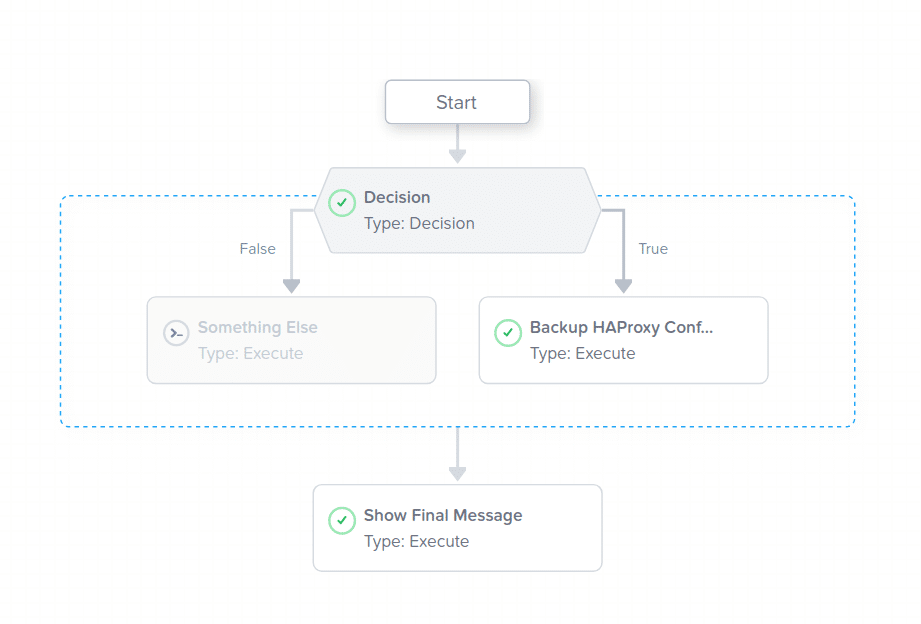
上圖執行的 Runbook 的輸出為ZIP格式,如下所示: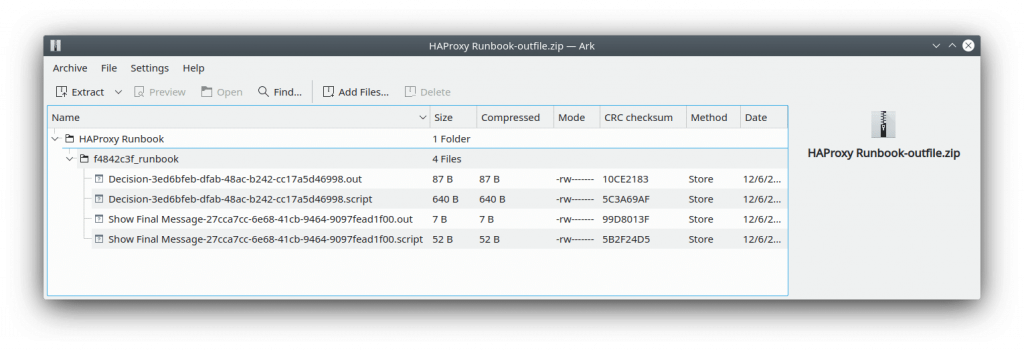
API請求本身並不複雜。它們遵循最近已發布的Nutanix API的設計目標,即實體列表相同,實體詳細訊息和結果,執行日誌也是如此。更進一步,我們還可以採用其他方法在非常大的環境中列出這些實體-請參閱“五百個通過 v3 API 的VM ”。完全相同的方法適用於端點和執行手冊。
今天的重點是,Calm 3.0.0可能是至今為止最重要的版本。在下一篇文章中,將介紹API自動化以及其他一些Calm 3.0.0新功能的用法。
感謝您的閱讀,祝您有美好的一天!
